Questo articolo è stato scritto in collaborazione con il nostro team di editor e ricercatori esperti che ne hanno approvato accuratezza ed esaustività.
Il Content Management Team di wikiHow controlla con cura il lavoro dello staff di redattori per assicurarsi che ogni articolo incontri i nostri standard di qualità.
Questo articolo è stato visualizzato 9 573 volte
Questo articolo spiega come scaricare il programma iTunes prodotto dalla Apple e installarlo su PC e Mac. È inoltre possibile scaricarlo dall'App Store su dispositivi iOS nel momento in cui è stato disinstallato manualmente, dato che si tratta di una delle applicazioni che sono preinstallate con il sistema operativo. iTunes per computer e l'app per dispositivi iOS non sono il medesimo programma e presentano delle grosse differenze in termini di funzionalità offerte.
Passaggi
Computer
-
1Visita il seguente sito web usando un browser internet.
- Se desideri ricevere gli aggiornamenti che la Apple rilascerà regolarmente, digita il tuo indirizzo e-mail nell'apposito campo di testo visibile lungo il lato sinistro della pagina.
-
2Clicca sul pulsante Scarica ora. È di colore blu ed è posizionato sul lato sinistro della pagina.
- Il sito web dovrebbe rilevare automaticamente il sistema operativo del computer che stai usando. Se così non fosse, scorri la pagina verso il basso e clicca sul link Get iTunes for Windows o Get iTunes for Mac.
-
3Clicca sul pulsante Salva.
-
4Individua il file che hai appena scaricato all'interno del computer.
-
5Fai doppio clic sul file di installazione.
-
6Segui le istruzioni che appariranno sullo schermo per completare l'installazione. A questo punto potrai utilizzare iTunes sul tuo computer.Pubblicità
iPhone/iPad
-
1Accedi all'App Store. È caratterizzato da un'icona blu al cui interno è visibile la lettera A bianca stilizzata.
- L'iTunes Store disponibile per dispositivi iOS non è la medesima applicazione.
-
2Seleziona la scheda Cerca. È caratterizzata da una lente di ingrandimento ed è posizionata nella parte inferiore dello schermo (su iPhone) o nella parte superiore (su iPad).
-
3Digita le parole chiave itunes store all'interno del campo di ricerca. È collocato nella parte superiore dello schermo.
-
4Seleziona l'app iTunes Store quando apparirà all'interno dell'elenco dei risultati della ricerca.
-
5Premi il pulsante Ottieni. È posizionato sulla destra dell'icona dell'iTunes Store.
-
6Premi il pulsante Installa. Apparirà dopo aver premuto il pulsante "Ottieni" nella stessa posizione di quest'ultimo. L'app iTunes Store verrà scaricata e installata automaticamente sul tuo dispositivo iOS.Pubblicità
Windows (Usando il Microsoft Store)
-
1Accedi al Microsoft Store. È caratterizzato da un'icona raffigurante una shopping bag e il logo di Windows. Se stai usando Windows 10 in modalità "S", il sistema permetterà solo l'installazione delle app disponibili all'interno del Microsoft Store.[1]
-
2Digita la parola chiave "iTunes" all'interno della barra di ricerca. iTunes dovrebbe essere visibile anche all'interno della lista delle app più scaricate. È caratterizzato da un'icona raffigurante una nota musicale.
- Dopo aver cliccato sull'icona di iTunes verrai reindirizzato alla pagina dell'applicazione in cui noterai che lo sviluppatore è la "Apple Inc" e all'interno dell'immagine di copertina, visualizzata nella parte superiore dello schermo, saranno visibili le parole "Apple Music".
- In alternativa, puoi usare il link diretto cliccando qui.
-
3Clicca sul pulsante "Ottieni" o "Installa". L'app verrà scaricata automaticamente.
-
4Segui quindi le istruzioni che appariranno sullo schermo per passare a usare l'app di iTunes e disinstallare il programma "iTunes per Windows". Questo passaggio è obbligatorio dato che è possibile avere solo uno dei due programmi in oggetto installati sul computer. Al termine dell'installazione sarai in grado di gestire la tua musica, i contenuti dell'iPhone e ascoltare i brani che preferisci direttamente dal tuo dispositivo Windows.Pubblicità
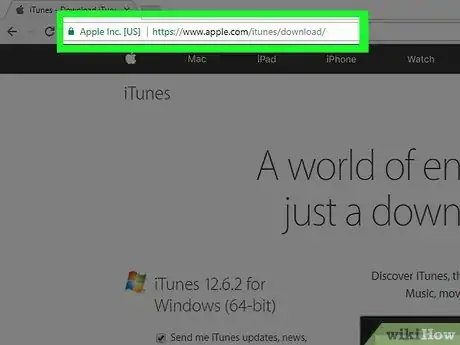
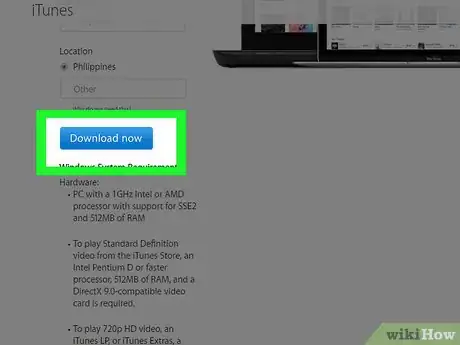
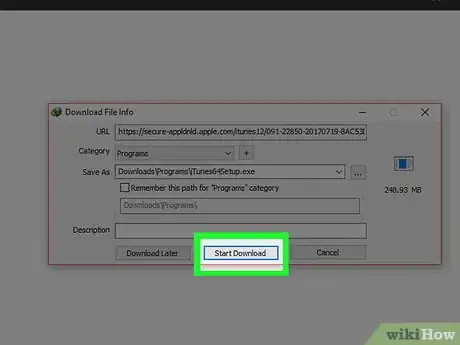
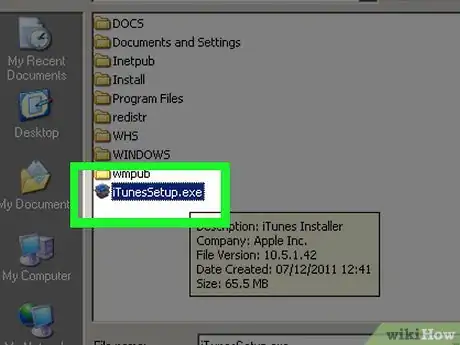
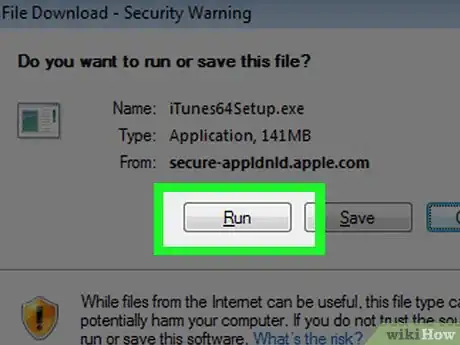

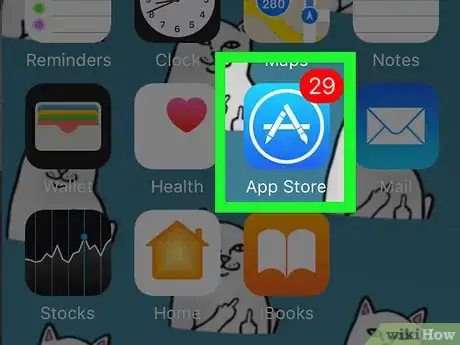
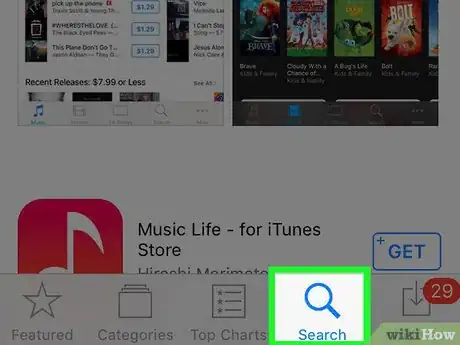
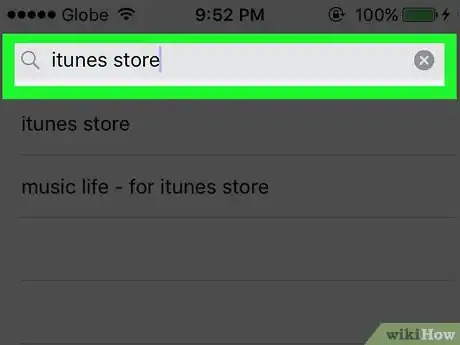
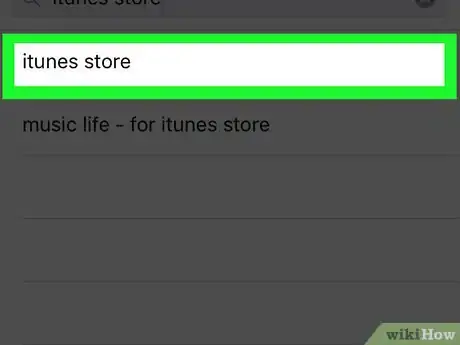
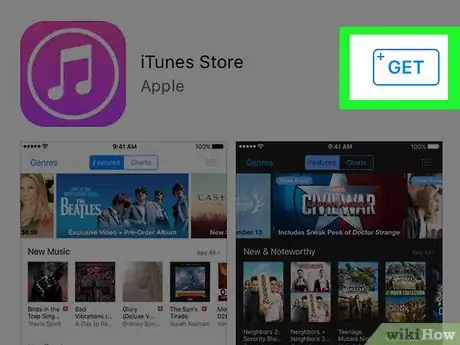
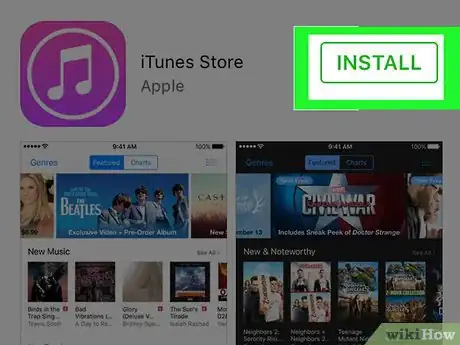



















Il Content Management Team di wikiHow controlla con cura il lavoro dello staff di redattori per assicurarsi che ogni articolo incontri i nostri standard di qualità. Questo articolo è stato visualizzato 9 573 volte